Cél
Ez a cikk a Tulip Dashboard lapját és az interaktív műhelytáblák használatát tárgyalja.
Ön már létrehozott egy sor elemzést, amelyek valós időben adnak betekintést az operatív KPI-kbe.
Most egy műszerfalat szeretne létrehozni, hogy rendszerezze és a megfelelő emberekkel közölje az információkat. Ezek lehetnek személyes műszerfalak, amelyek segítenek nyomon követni a működését, vagy üzemi műszerfalak, amelyek megmutatják a csapatának, hogy hogyan teljesítenek a céljaikhoz képest.
A Tulipban kétféleképpen lehet műszerfalat készíteni. Az első a Tulipen belül a "Dashboards" fül használatával. A második az interaktív műszerfal-alkalmazások építése a beágyazott analitika segítségével.
Dashboard fül
Az "Dashboard" lap arra szolgál, hogy segítsen rendszerezni a Tulipban létrehozott analitikát. Minden műszerfal oszlopokból áll, amelyeket az Ön igényei szerint hozzáadhat vagy törölhet.
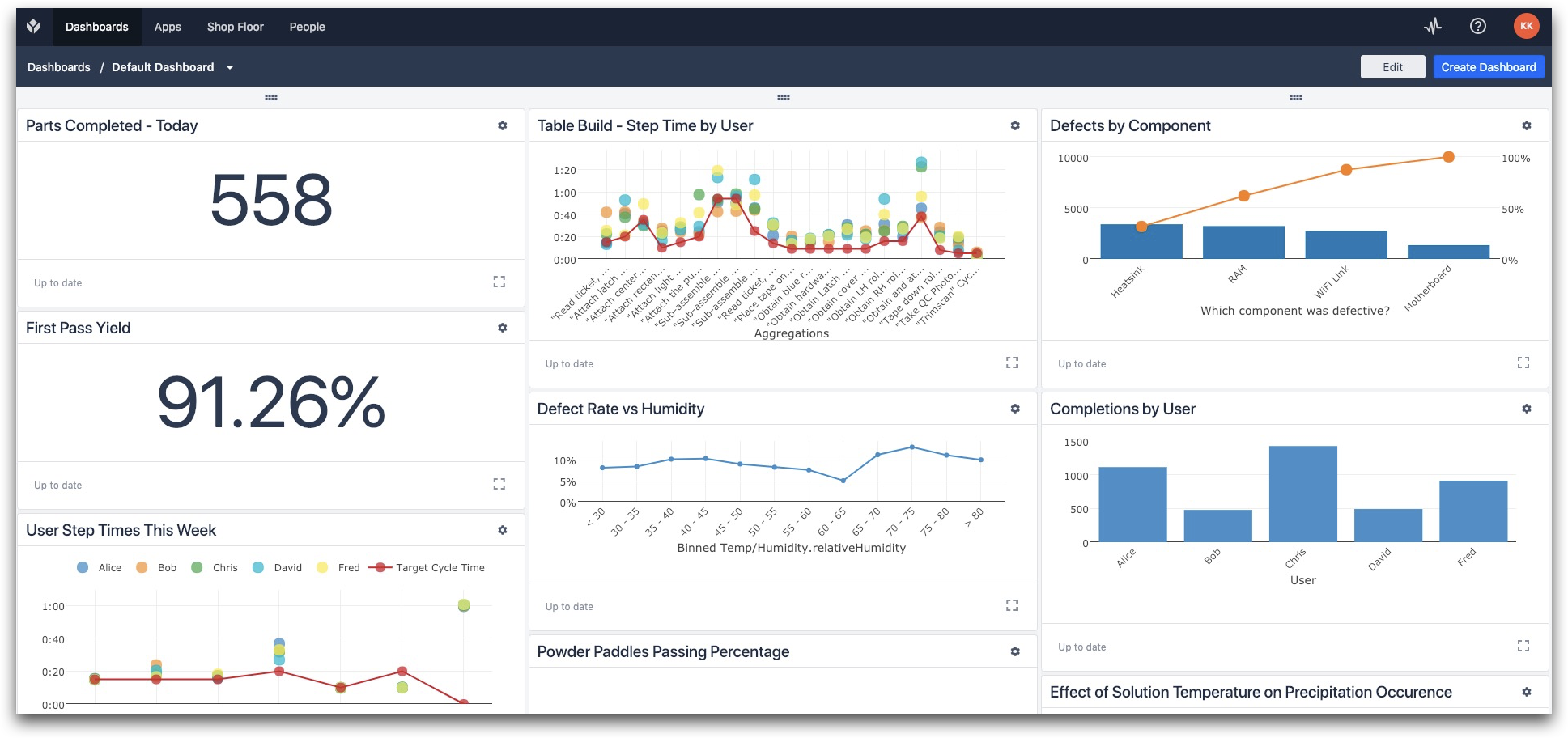
A Tulipban létrehozható műszerfalak száma nincs korlátozva. Általában a műszerfalaknak egy adott témához kell kapcsolódniuk, pl.
- Minőség
- Gyártás
- Vonalnézet felügyelők vagy folyamatmérnökök számára
- KPI-k a felső szintű vezetés számára
Új műszerfal létrehozásához a Dashboard lapon:
A Tulip-fiókjához kapcsolódó összes elérhető műszerfalat megtekintheti a műszerfal feletti legördülő menüre kattintva.
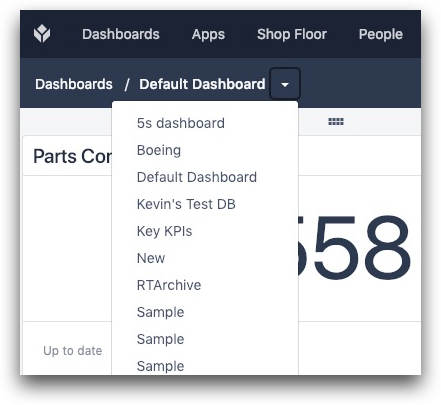
A jobb felső sarokban megjelenik a "Műszerfal létrehozása" gomb. Ezzel új műszerfalat hozhat létre. Lehetőséget ad arra is, hogy ezt a műszerfalat állítsa be alapértelmezett nézetként, amikor a vállalatából bárki bejelentkezik a Tulip-fiókjába.
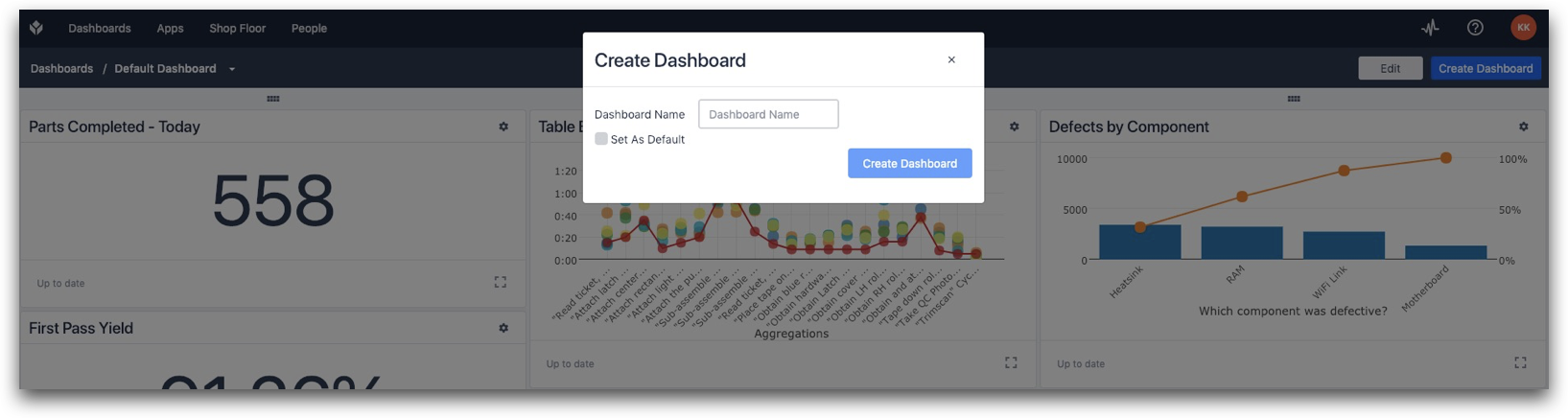
A műszerfalon megjelenített analitikákat egyszerűen átrendezheti a kívánt helyre történő húzással.
Egy műszerfal nézetet mindig módosíthat, ha a műszerfal nézet jobb felső sarkában található "Szerkesztés" gombra kattint. A szerkesztés gomb segítségével a következő dolgokat teheti meg:
- Átnevezheti az irányítópultot
- Elemzés hozzáadása egy műszerfalhoz
- Oszlop hozzáadása egy műszerfalhoz
- Műszerfal megosztása
- Műszerfal törlése
Miután létrehozott egy műszerfalat, megoszthatja azt csak megtekinthető formában a csapat kulcsfontosságú tagjaival. Ennek módjáról bővebben a "Elemzések vagy műszerfalak megosztása" című fejezetben olvashat.
Interaktív üzemi műszerfalak létrehozása:
Sok folyamatmérnök készít Dashboard alkalmazásokat, amelyek célja, hogy kulcsfontosságú információkat adjanak a műhelyben dolgozó munkatársaknak.
Ezeket a műszerfalakat gyakran úgy tervezik, hogy interaktívak legyenek. A munkatársak magas szintű termelési és minőségi célokat láthatnak. Ezután egy gombra kattintva vagy egy időzítő elindításával mélyebbre áshatnak egy adott problémában, hogy megértsék a kiváltó okot.
Ezeknek a műszerfalaknak a célja, hogy valós idejű visszajelzést nyújtsanak, és az üzemi dolgozókat felvértezzék a problémák azonnali megoldásához szükséges információkkal. Egy példa egy üzemi műszerfalra az alábbiakban látható.
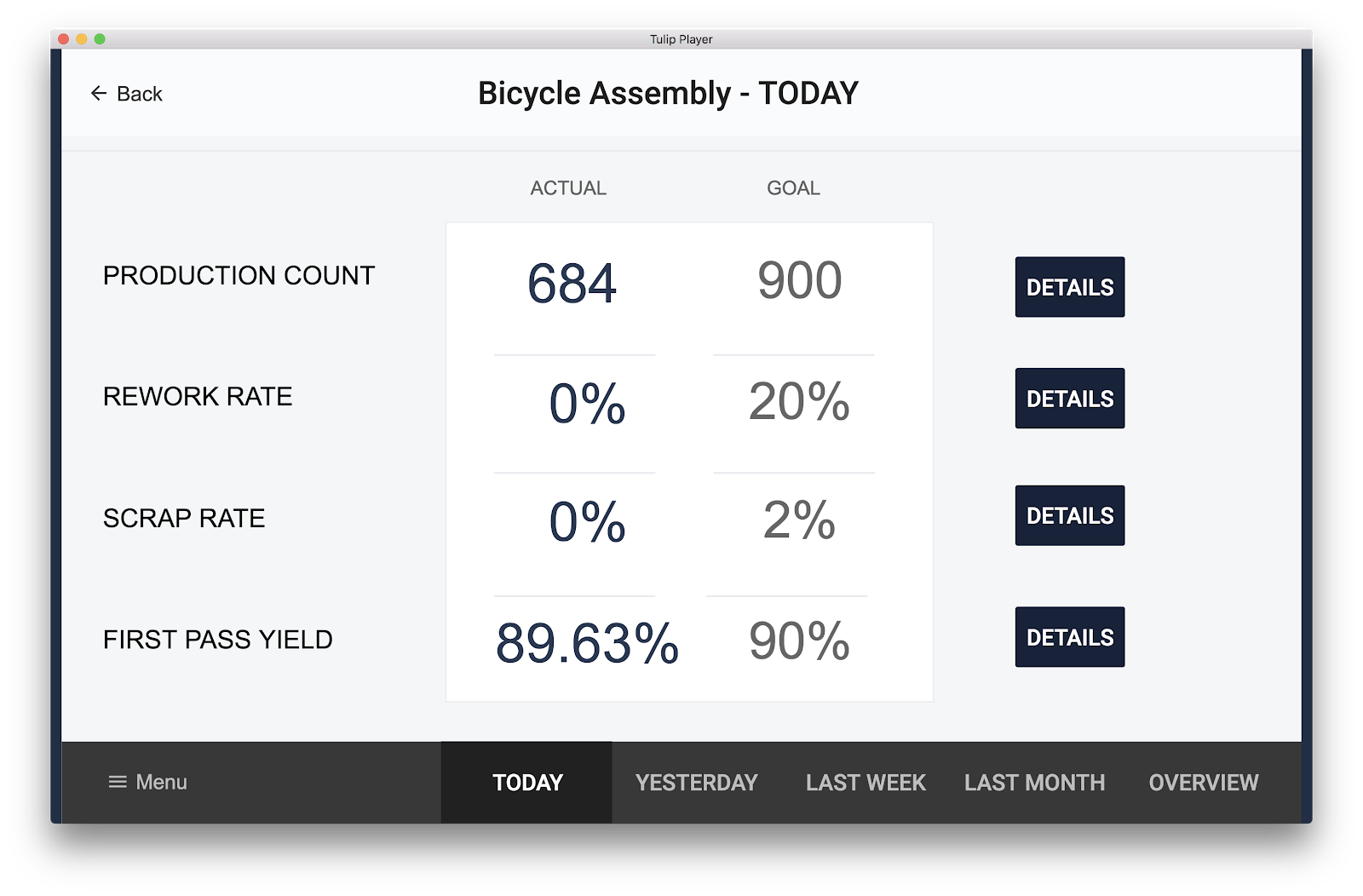
Ebben a példában az egyes KPI-k jobb oldalán található "DETAILS" gombra kattintva további információk jelennek meg az adott KPI-ról. Ebben a példában az üzemi munkatársak azt is láthatják, hogy az adott KPI hogyan alakult az idő múlásával, ha a képernyő alján található különböző időkeretekre kattintanak.
Az interaktív műszerfal-alkalmazások Tulipban történő létrehozásával kapcsolatos további információkért lásd: "Hogyan ágyazzuk be az analitikát egy Tulip-alkalmazásba".
Megtalálta, amit keresett?
A community.tulip.co oldalon is megteheti, hogy felteszi kérdését, vagy megnézheti, hogy mások is szembesültek-e hasonló kérdéssel!
